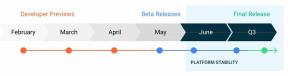Ako archivovať zálohu v iTunes pomocou iPhone, Windows, iPad a Mac
Rôzne / / August 05, 2021
Hovorenie o zálohovaní je jednou z podstatných vecí, pretože nikto nevie, kedy potrebujete alebo stratíte akýkoľvek súbor. Ak teda niekedy uvažujete o zálohovaní, navrhnite si archív zálohy iTunes vo svojom zariadení iPhone alebo iPad. Spoločnosť Apple vám dokonca umožňuje vziať celú zálohu vášho iTunes na Mac alebo PC bez vytvorenia novej zálohy alebo prepísania existujúcej zálohy na archivovanú zálohu.
Navyše, ak ste si nastavili iTunes na denné zálohovanie alebo týždenne, je to dobré, pretože ak ak chcete inovovať, downgradovať alebo otestovať verziu iOS Beta, potom je to pravdepodobne riskovanie s vašou údaje. V týchto scenároch vám zálohovanie pomôže obnoviť vaše dáta.
Pozoruhodné
- Umiestnenie zálohy bolo v závislosti od operačného systému úplne odlišné.
- Z predvoľieb zálohovania iTunes môžete tiež kopírovať a presúvať priečinok so zálohou na požadované miesto.
- Navyše ich neupravujte, nepremiestňujte ani nepromenujte, pretože by to mohlo zničiť vašu existujúcu lokálnu zálohu.
Ako môžete archivovať zálohu iTunes na zariadeniach iPhone, iPad, Mac a Windows?

Je to celkom jednoduché a má podobný krok pre všetky iTunes, ktoré používate na svojom zariadení. Podľa týchto jednoduchých krokov „Archivujte iTunes na svojich zariadeniach“.
- Najskôr je potrebné otvoriť „ITunes“ aplikáciu vo svojom zariadení.
- My sme vytvorenie novej zálohy na archiváciu, ale môžete pokračovať aj s existujúcou zálohou.
- Potom stiahnite ponuku iTunes a prejdite na "Predvoľby."
- Potom choďte do „Zariadenia“ kartu podľa vašich preferencií iTunes.
- Tu nájdete predvoľby iTunes pre zálohovanie zariadenia.
- Potom kliknite na ikonu „Karta Zariadenie“ v predvoľbách iTunes.
- Tam nájdete „Archív“ možnosť vytvoriť záložný archív a potom kliknúť na "Archív."
- Uistite sa, že ste vybrali iPhone, iPod alebo akékoľvek iné zariadenie, ktoré v ňom používate, a tiež chcete zálohovať.
- To je všetko, začne sa zálohovať, dokončenie to trvá nejaký čas a iTunes môžete ako obvykle ukončiť.
Archivácia záložného súboru môže chvíľu trvať, kým sa zálohovanie dokončí. Pokiaľ by bola vytvorená existujúca záloha pre iTunes, nebol by prepísaný. Záloha nebude mať žiadny vplyv na vaše služby iCloud alebo iTunes.
Ako identifikovať zálohu do archívu v iTunes

Zálohu zariadenia nájdete na svojom iTunes spolu s časom a dátumom dokončenia zálohy. Zálohu môžete použiť na obnovenie pomocou un-archívu pomocou dvojitého kliknutia. Pokiaľ to už nepotrebujete, môžete tieto zálohy vymazať. Váš iTunes bol navyše šifrovaný pri zálohovaní, čo znamená, že k zálohe máte prístup iba zo zariadenia Apple cez prihlásenie pomocou Apple ID.
Dúfame, že veríme, že ste pochopili a úspešne vytvorili zálohu svojej vlastnej aplikácie iTunes. Zaujíma nás váš názor a spätná väzba, ak máte akýkoľvek dotaz, dajte nám vedieť v sekcii komentárov nižšie.
Romeshwar je technický novinár, miloval ho Lakhs. Ďakujeme za množstvo článkov pre rešpektovaný web od 4. apríla 2019. Nestranný názor, návody, návody, poskytovanie kvalitného obsahu a informatívne. Roar to Satisfied You are Hunger of Technology.